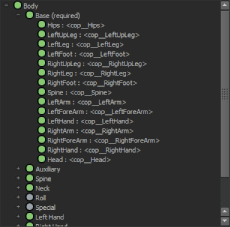キャラクタ(Character)ビューと名前の一致(Name Match)ビューを使用して、キャラクタのボーンを対応する HumanIK ノードにマップし、現在のマッピングの情報を表示することができます。どちらのビューでもノードのマッピングには同じコントロールを使用しますが、ノードの表示レイアウトは異なります。
ビューを切り替えるには、ビュー内の任意の場所を右クリックし、表示されるメニューからキャラクタ(Character)ビューまたは名前の一致(Name Match)ビューのどちらかを選択します。
キャラクタ(Character)ビュー
キャラクタ(Character)のメイン ビューは HumanIK ノードを図式化して配置し、二足歩行の各ボーンの配置を示します。キャラクタの構造を視覚的にマップするツールが用意されており、スケルトン定義のステータスのフィードバックを得ることができます。ヘルプの「HumanIK キャラクタの構造」トピックも参照してください。

手、足、脊椎、肩、首、ロール ボーンのビュー
異なるボディ パーツにボーンを追加するために、詳細ビューに切り替えることができます。特定のボディ パーツのビューに切り替えるには、円で囲まれた矢印ボタン  をクリックし、キャラクタ(Character)の全体ビューに戻るには、
をクリックし、キャラクタ(Character)の全体ビューに戻るには、 をクリックします。
をクリックします。

確認ステータス
確認ステータスのインジケータは、キャラクタ(Character)ビューの右上に表示されます。

|
有効 | スケルトン定義は有効です。 |

|
警告 | 確認ステータスのエラー メッセージ フィールドで、キャラクタ上で注意が必要な領域についての情報を参照します。
黄色の記号は、マップされたボーンの位置が正しくないことを示すことがあります。たとえば、ロール ボーンを回転した結果、X 軸の向きを指さなくなっている場合です。キャラクタ(Character)ビューも更新され、位置から外れているボーンがハイライトされます。 |

|
無効 | スケルトン定義は無効です。必須ボーンが欠落していない、または複数のボーンが位置から外れています。 |
確認エラーのトラブルシューティングおよびキャラクタ(Character) ビューの各ノードへのボーンのマッピングに関する情報は、「HumanIK キャラクタの構造」トピックを参照してください。
名前の一致(Name Match)ビュー
名前の一致(Name Match)ビューは、関連するボディ パーツまたは IK エフェクタに従って、すべてのボーンをグループ化してリスト形式で表示します。このビューを使用すると、スケルトン定義の概要や複数の異なるノードに割り当てられたボーンの名前を簡単に確認できます。名前の一致(Name Match)ビューでは、キャラクタ(Character)ビューと同じ方法でボーンをマップできます。